|
|
|
Určitě vás mnohokrát zamrzelo, že Siemensy řady x65 a x75 nenabízejí možnost multitaskingu (více aplikací spuštěných najednou). Dnes si ale ukážeme možnost, jak toto omezení částečně "obejít"!
Na jakém principu to funguje?
Je to velice jednoduché, program MultiMe vytvoří z více aplikací jednu aplikaci. Do vytvořené aplikace vnoří svoji minimalizovací funkci, pomocí které můžete mezi aplikacemi libovolně přepínat.
1) Instalace
Hned ze začátku si stáhněte JRE 5.0 Update 8 a podle pokynů v instalátoru nainstalujte do počítače.
Poté stáhněte archiv MultiMe a rozbalte kamkoliv do vašeho PC.
2) Práce s programem MultiMe
Program MultiMe nemá v současné verzi žádné uživatelské rozhrání - ovládá se pomocí dávkového souboru, nebo v příkazovém řádku.
Prvním krokem k vytvoření tzv. multimidletu je shromáždění aplikací, které byste chtěli požívat současně. Tyto aplikace nakopírujte do složky programu multime. Já jsem si vybral aplikaci Bombus a Operu mini. Teď budeme pokračovat přidáním příkazu. Najedeme na nabídku Start - Spustit, otevře se nám malé okno na zadávání. Vrátíme se do složky multime a přetáhneme soubor mm.cmd do zadávacího pole.
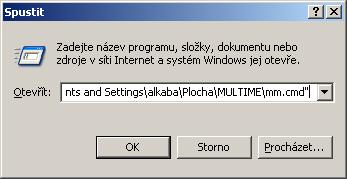
Za tuto cestu napíšeme příkaz ve tvaru: " jmenoaplikace1.jar jmenoaplikace2.jar -r vyslednaaplikace.jar" bez uvozovek a s mezerou na začátku příkazu.
Podle testů je možno takto spojit až 10 aplikací (více jsem netestoval). Příkaz by pak vypadal takto:
jmenoaplikace1.jar jmenoaplikace2.jar jmenoaplikace3.jar jmenoaplikace4.jar -r vyslednaaplikace.jar
Klikneme na OK a uvidíme podobné okno:
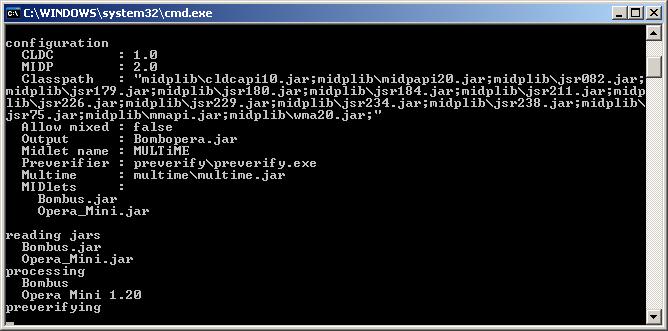
Pokud vše proběhlo správně, objeví se vyslednaaplikace.jar ve složce multime/output
3) Práce s aplikací v telefonu
Vytvořenou aplikaci zkopírujte oblíbeným souborovým manažerem do telefonu a spusťte ji. Po spušťení aplikace uvídite podobné okno (seznam aplikací):

Aplikaci můžete spustit stisknutím středového tlačítka. Aplikace se sice zdají být ze začátku pomalejší, ale po načtení už pracují stejně rychle jako "originály".
Pokud chcete právě spušťenou aplikaci minimalizovat, podržte dlouze hvězdičku.
Po minimalizaci opět uvidíte seznam aplikací. Právě spuštěné aplikace poznáte podle zeleného symbolu v ikoně.

Dále zbývají ješte možnosti. Pomocí možnosti "kill" uzavřeme právě spuštěnou aplikaci. V položce options můžeme nastavit, kde se má všude zobrazovat položka "minimize" a pomocí jaké klávesy chceme minimalizovat aplikace.
Položka "Info" zobrazuje, kolik je právě využito paměti Heap:
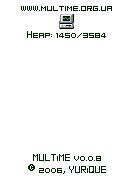
Doufám, že jsem vám tímto článkem usnadnil práci s nekonečným množstvím java aplikací :o)
|
|
